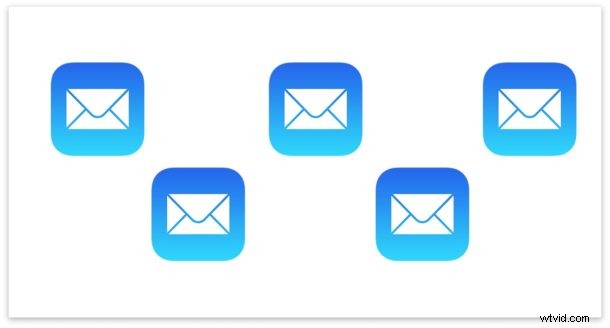
Większość użytkowników iPhone'a i iPada ma już skonfigurowane jedno konto e-mail na swoim urządzeniu z systemem iOS, ale możesz łatwo dodać nowy adres e-mail do iPhone'a lub iPada, a nawet wiele nowych adresów e-mail do tego samego urządzenia, aby wszystkimi zarządzać w tej samej poczcie aplikacja na iOS. Jest to miłe dla tych z nas, którzy żonglują wieloma kontami e-mail w celach osobistych, zawodowych i innych.
W tym samouczku omówiono dodawanie i konfigurowanie nowych kont e-mail lub dodatkowych adresów e-mail na iPhonie lub iPadzie. Po skonfigurowaniu i skonfigurowaniu nowego konta e-mail w systemie iOS możesz sprawdzać wiadomości e-mail, wysyłać, odbierać, odpowiadać, przesyłać dalej i wykonywać inne funkcje poczty e-mail ze wszystkich adresów na urządzeniu.
Jak dodać i skonfigurować konto e-mail na iPhonie i iPadzie
Spowoduje to dodanie nowego wybranego adresu e-mail do iPhone'a lub iPada. Jeśli chcesz dodać wiele kont e-mail do iPhone'a lub iPada, powtórz proces opisany poniżej:
- Otwórz aplikację „Ustawienia” na iPhonie lub iPadzie
- Wybierz opcję „Hasła i konta” w iOS 13 i nowszych, wybierz opcję ustawień „Poczta” w iOS 12 i wcześniejszych
- Dotknij „Konta” u góry ustawień poczty
- Wybierz „Dodaj konto”
- Wybierz usługę konta e-mail, którą chcesz dodać do iPhone'a lub iPada z listy:iCloud, Exchange, Google / Gmail, Yahoo, AOL, Outlook.com / Hotmail lub „Inne”
- Wprowadź swój adres e-mail i dane logowania zgodnie z instrukcją*
- Opcjonalnie i dotyczy tylko niektórych dostawców poczty e-mail, zdecyduj, czy włączyć inne funkcje konta, takie jak kalendarze, kontakty i inne powiązane funkcje
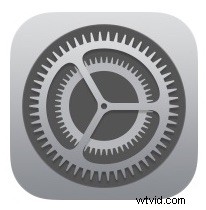
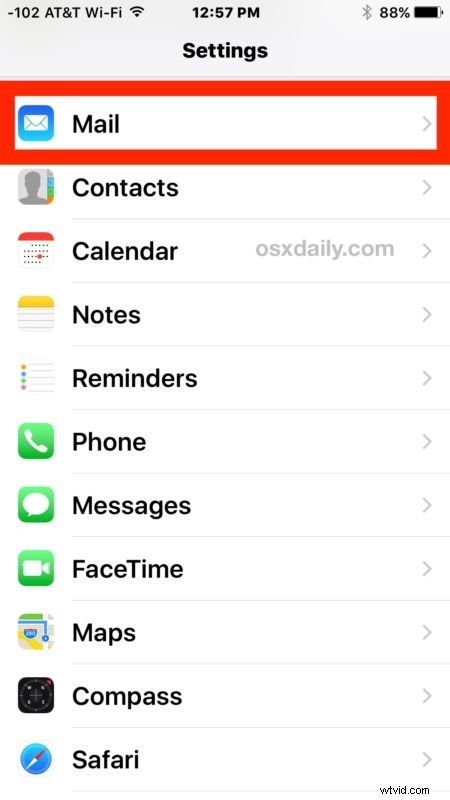
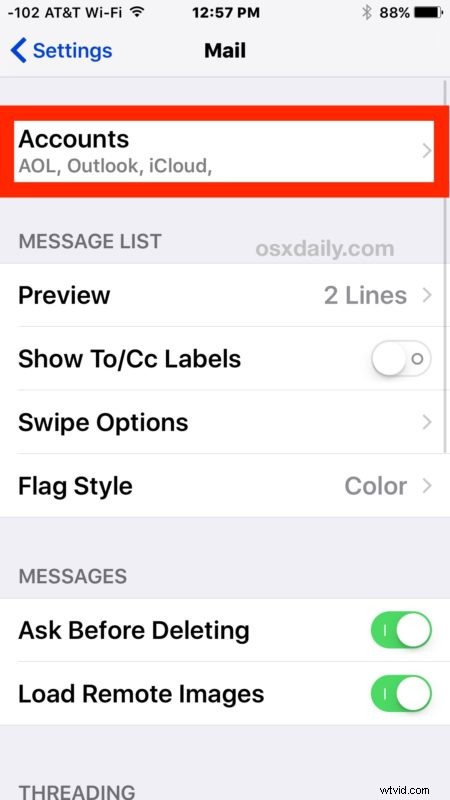
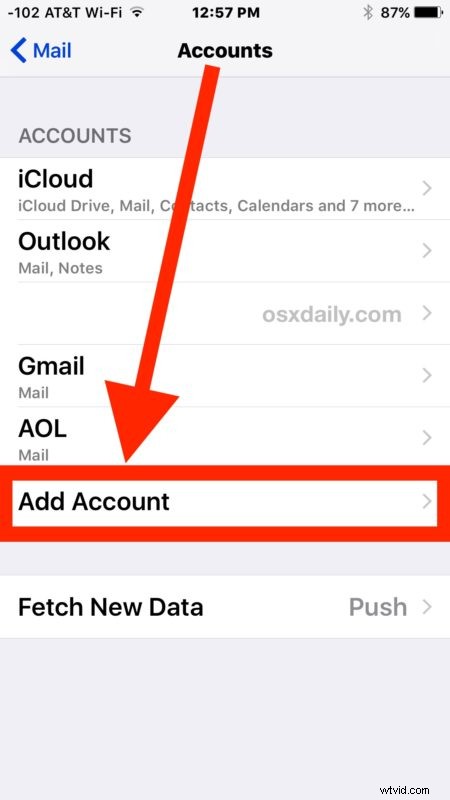
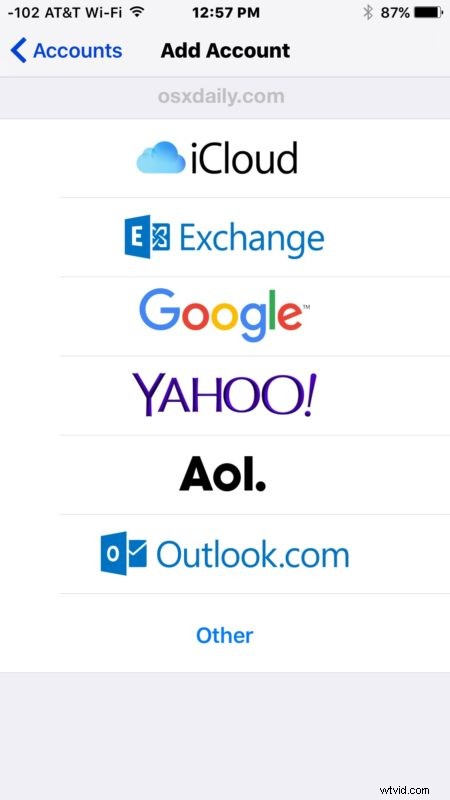
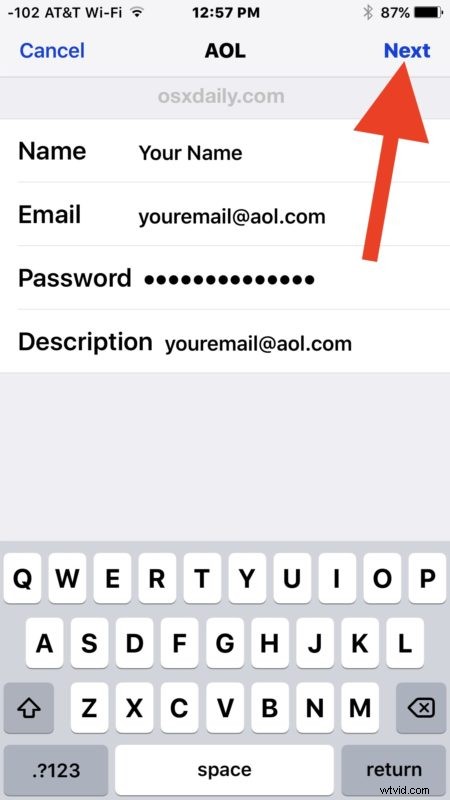
Po dodaniu konta e-mail do systemu iOS możesz otworzyć aplikację Poczta, aby znaleźć nowe konto e-mail, z którego można normalnie korzystać i korzystać z niego.

Możesz sprawdzać konto e-mail pod kątem nowych wiadomości, wysyłać, odbierać, odpowiadać, przesyłać dalej i wykonywać wszystkie inne funkcje poczty e-mail z dowolnego konta e-mail dodanego do iPhone'a lub iPada.
* W większości przypadków odpowiednie serwery i ustawienia poczty będą wykrywane automatycznie. W przypadku niektórych mniejszych dostawców poczty e-mail i niektórych kont e-mail usługodawcy internetowego można dostosować te ustawienia ręcznie, korzystając z własnych informacji dotyczących serwerów poczty, portów, protokołów i innych serwerów- w razie potrzeby korekty boczne.
Jeśli jesteś podobny do mnie i masz skonfigurowanych wiele kont e-mail w systemie iOS, prawdopodobnie będziesz chciał ustawić domyślny adres e-mail używany na iPhonie lub iPadzie na żądane konto e-mail. Możesz zmienić domyślny adres e-mail w dowolnym momencie w ustawieniach Poczty, ale możesz także zmienić adres e-mail, z którego wysyłana jest konkretna wiadomość, dostosowując sekcję „Od” podczas wysyłania wiadomości lub e-maila.
Czy mogę utworzyć nowy adres e-mail dla iPhone'a lub iPada?
Tak, możesz dodać istniejący adres e-mail do iPhone'a lub iPada lub możesz utworzyć zupełnie nowy adres e-mail, jeśli chcesz to zrobić. Każda z usług e-mail oferowanych w procesie konfiguracji ułatwia to:Gmail, Outlook / Hotmail, Yahoo, a jeśli korzystasz z iCloud, możesz również utworzyć adres e-mail @ iCloud.com bezpośrednio na urządzeniu.
Jeśli skonfigurujesz lub dodasz nowe konto i zdecydujesz, że nie chcesz go na swoim iPhonie lub iPadzie, nie martw się, ponieważ konta e-mail można usunąć z iOS w dowolnym momencie.
Zarządzanie wieloma skrzynkami pocztowymi na iPhonie, iPadzie
Domyślnie aplikacja Poczta wyświetla wszystkie skrzynki pocztowe ze skrzynką pocztową "Wszystkie skrzynki odbiorcze", a aplikacja poczty e-mail będzie również automatycznie sprawdzać nowe wiadomości e-mail ze wszystkich kont konfiguracyjnych i adresów e-mail. Możesz także wybrać wyświetlanie tylko określonych skrzynek odbiorczych e-mail lub przełączać się na te indywidualnie, jeśli chcesz:
- Otwórz aplikację „Poczta” i kliknij przycisk „Skrzynki pocztowe” w lewym górnym rogu
- Wybierz skrzynkę e-mail, aby wyświetlić wiadomości e-mail, lub wybierz „Wszystkie skrzynki odbiorcze”, aby wyświetlić e-maile dla wszystkich kont e-mail skonfigurowanych na urządzeniu
Osobiście wolę uniwersalne podejście do wszystkich skrzynek odbiorczych, aby wszystkie wiadomości e-mail do wszystkich kont e-mail były widoczne na tym samym ekranie, ale używam tej wskazówki na iOS, aby szybko wyświetlać tylko nieprzeczytane wiadomości e-mail w celu filtrowania i pomocy w zarządzaniu wieloma skrzynkami odbiorczymi i kontami e-mail.
To oczywiście koncentruje się na iPhonie i iPadzie, ale dla osób z komputerami stacjonarnymi możesz równie łatwo dodawać nowe konta e-mail do komputera Mac.
Na koniec warto wspomnieć o innej strategii zarządzania wieloma kontami e-mail na iPhonie i iPadzie:przy użyciu różnych aplikacji e-mail. Jest to możliwe w przypadku Gmaila, Yahoo i wielu popularnych usług poczty e-mail, które mają swoje własne aplikacje e-mail dostępne w App Store jako pliki do pobrania stron trzecich. Zaletą takiego podejścia jest to, że każdy adres e-mail jest umieszczany w silosie we własnej aplikacji, co może ułatwić niektórym użytkownikom zarządzanie.
Czy korzystasz z wielu kont e-mail na swoim iPhonie lub iPadzie? Masz jakieś pytania lub uwagi na ten temat? Chcesz zobaczyć więcej wskazówek dotyczących poczty? Daj nam znać!
